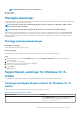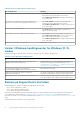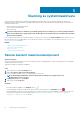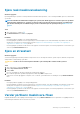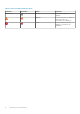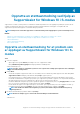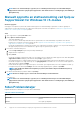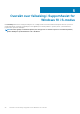Users Guide
MERK: Du kan angi maks. fem sifre for portnummeret.
4. Klikk på Lagre.
Start-siden vises.
Planlagte skanninger
SupportAssist skanner som standard systemet én gang i måneden for å oppdage maskinvareproblemer. Du kan konfigurere SupportAssist
til å kjøre skanninger én gang i uken, hvis nødvendig.
MERK: SupportAssist utfører bare en planlagt skanning når systemet er koblet til en stikkontakt, og ikke er i bruk i
starten av den planlagte skanningen.
MERK: SupportAssist utfører ikke skanningen hvis det allerede vises et varsel om et maskinvareproblem.
SupportAssist spør deg før skanningen utføres. Hvis du ikke ønsker at SupportAssist skal kjøre skanningen, kan du klikke Kjør senere.
Dette vil utsette skanningen. Når du utsetter skanningen, vil SupportAssist utfører skanningen etter 24 timer. Du kan bare utsette den
planlagte skanningen tre ganger. Når du utsetter skanningen for tredje gang, vil SupportAssist automatisk utføre skanning ved neste
planlagte tidspunkt.
Planlegg maskinvareskanninger
Nødvendige forutsetninger
Du må ha administratorrettigheter på systemet.
Om denne oppgaven
Velg klokkeslett, frekvens og dag når du vil at SupportAssist skal skanne systemet for maskinvareproblemer.
Trinn
1. Klikk på Innstillinger-ikonet, klikk på Innstillinger og klikk deretter på Planlagte skanninger øverst til høyre i SupportAssist-
brukergrensesnittet.
2. Aktiver automatisk systemskanning.
3. Velg klokkeslett, frekvens og dag når du vil kjøre skanningen.
Datoen for neste planlagte skanning vises.
4. Klikk på Lagre.
Start-siden vises.
SupportAssist-varslinger for Windows 10 i S-
modus
Som standard viser SupportAssist varslinger om maskinvareproblemer, åpne støtteanmodninger og garantistatus.
Varslinger på SupportAssist-vinduet for Windows 10 i S-
modus
Tabellen nedenfor gir en oppsummering av varslene som vises på SupportAssist-vinduet.
Tabell 4. Varsler på SupportAssist vinduet
Når varslingen vises Handling
En SupportAssist-profil har ikke blitt opprettet
• Klikk på Fullfør profil for å opprette en SupportAssist-profil.
For instruksjoner om hvordan du oppretter en profil, se
Opprette en SupportAssist-profil.
Komme igang med SupportAssist for Windows 10 i S-modus 11